
DirectAdmin chỉ hỗ trợ chứng chỉ SSL Let’s Encrypt trên phiên bản v1.50.0. Trong nội dung bài viết này, mình sẽ hướng dẫn cách cài đặt và kích hoạt Let’s Encrypt SSL trên server sử dụng DirectAdmin v1.50.0.
Cài đặt Let’s Encrypt
1. Login vào server
Đầu tiên, bạn đăng nhập vào server bằng giao thức SSH để thao tác trên giao diện dòng lệnh.
2. Kiểm tra phiên bản DirectAdmin
Tiếp theo, bạn cần kiểm tra lại phiên bản DirectAdmin hiện tại có đủ điều kiện cài đặt Let’s Encrypt bằng lệnh bên dưới:
/usr/local/directadmin/directadmin v Version: DirectAdmin v.1.50.0
3. Tải về script Let’s Encrypt mới nhất
Ở bước này, bạn cần làm sạch danh sách phần mềm và tải về file script Let’s Encrypt mới nhất bằng những tập lệnh sau:
# cd /usr/local/directadmin/custombuild/ # ./build clean all # ./build update # ./build letsencrypt
Rewrite file cấu hình
# ./build rewrite_confs
4. Cấu hình DirectAdmin
Sau khi quá trình cập nhật hoàn tất, mở file cấu hình DirectAdmin directadmin.conf bằng lệnh sau:
# /usr/local/directadmin/conf/directadmin.conf
Theo mặc định, Let’s Encrypt thì bị tắt, do đó để kích hoạt tùy chọn Let’s Encrypt, bạn tìm biến letsencrypt và điều chỉnh giá trị từ 0 sang 1.
letsencrypt=1
5. Kích hoạt SNI trên DirectAdmin
Để cài đặt thành công chứng chỉ SSL Let’s Encrypt cho nhiều domain trong cùng một server (cùng một IP), bạn cần kích hoạt SNI trên DirectAdmin bằng cách tìm biến enable_ssl_sni và gán giá trị bằng 1 trong file /usr/local/directadmin/conf/directadmin.conf
enable_ssl_sni=1
6. Khởi động lại DirectAdmin
Sau khi hoàn tất các thiết lập trong file cấu hình, bạn cần khởi động lại DirectAdmin để những thay đổi này có tác dụng.
# /usr/local/directadmin/conf/directadmin.conf
Kích hoạt Let’s Encrypt cho domain.
Ở phần một, bạn đã hoàn tất cài đặt tính năng SSL Let’s Encrypt cho DirectAdmin. Trong phần này, để kích hoạt chứng chỉ SSL Let’s Encrypt cho từng domain cụ thể, bạn cần đăng nhập vào giao diện quản trị theo URL: https://IP-server:2222 với username tương ứng.
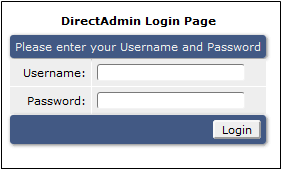
Trong giao diện chính, chọn vào mục SSL Certificates trong menu Advanced Features.
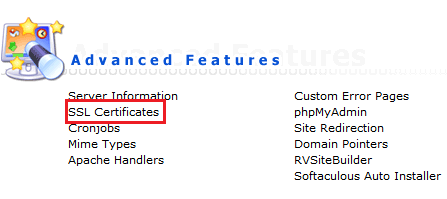
Nếu tùy chọn SSL bị tắt thì bạn cần kích hoạt lại bằng cách nhấn vào here
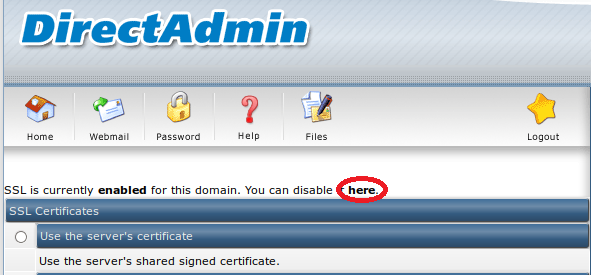
Sau khi kích hoạt tùy chọn SSL hoàn tất, bạn check vào ô Free & automatic certificate from Let’s Encrypt và nhấn Save để chứng chỉ SSL tự động cài đặt lên domain.
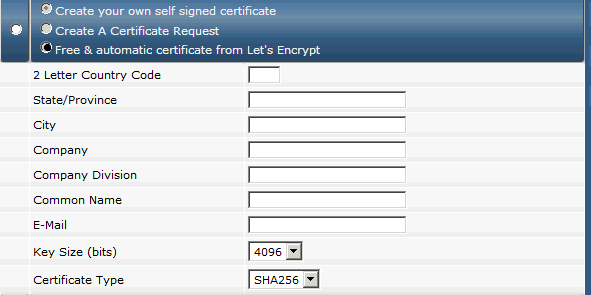
Mặc định chứng chỉ SSL Let’s Encrypt sẽ có thời hạn 90 ngày. DirectAdmin sẽ tự động gia hạn chứng chỉ sau 85 ngày.
Chúc bạn thành công!




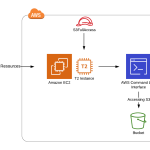
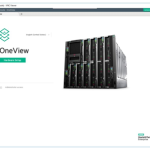

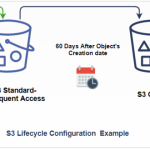
Để lại một phản hồi